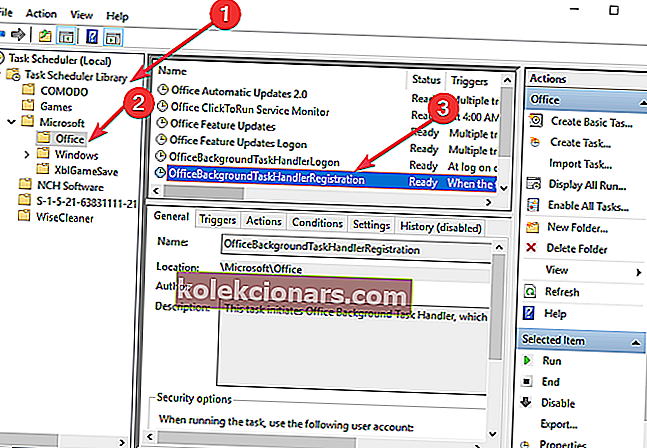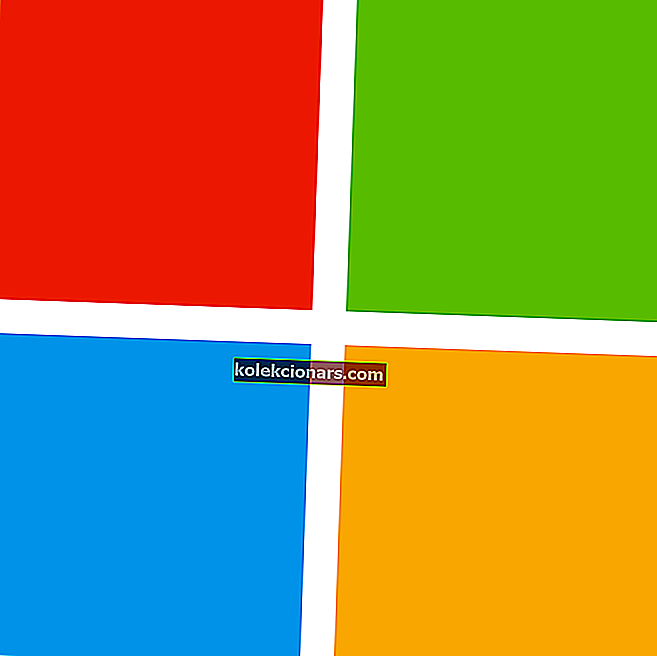
Bieža problēma par taskeng.exe nejaušu parādīšanos daudziem lietotājiem ir kļuvusi par diezgan kaitinošu problēmu.
Taskeng.exe pop-up iet pie citu aktīvo logu pārtraucot lietotāja darbību.
Kā ātru atgādinājumu, Taskeng.exe ir uzdevumu plānotājs, kas atbild par lietotāja iestatīto uzdevumu izsekošanu. Uzdevumu plānotājs tos uznirst tikai nepieciešamības gadījumā.
Kāpēc taskeng turpina parādīties?
Taskeng.exe uznirstošos logus var izraisīt ļaunprātīgas programmatūras infekcijas, un šajā gadījumā problēmas novēršana ir obligāta.
Ja uznirstošajam logam ir pievienots ziņojums, kurā teikts, ka Windows nevar atrast .exe failu, tas skaidri norāda, ka brīdinājumus aktivizē vīruss. Pārliecinieties, vai faila nosaukums ir ierakstīts pareizi, un pēc tam mēģiniet vēlreiz.
Tālāk mēs piedāvājam jums dažas metodes, kā novērst uznirstošo problēmu taskeng.exe.
4 metodes, lai bloķētu taskeng.exe brīdinājumus
- Sāciet Windows drošajā režīmā un veiciet vīrusu skenēšanu
- Veiciet tīru sāknēšanu
- Bloķēt User_Feed_Synchronization
- Bloķējiet OfficeBackgroundTaskHandlerRegistration
1. Sāciet datoru drošajā režīmā un veiciet vīrusu skenēšanu
Vispirms sāciet, atverot Windows drošajā režīmā.
Pēc tam jums jāveic vīrusu skenēšana, izmantojot Microsoft drošības skeneri, kuru varat lejupielādēt tieši no Microsoft vietnes.
Ņemiet vērā, ka inficēto failu dzēšana var izraisīt datu zudumu.
2. Veiciet tīru sāknēšanu
Veicot tīru sāknēšanu, varat atrast problēmu pamatcēloņus.
Lai pabeigtu šo procesu, rīkojieties šādi:
- Ar peles labo pogu noklikšķiniet uz pogas Sākt , pēc tam noklikšķiniet uz Meklēt
- Ierakstiet msconfig meklēšanas joslā un nospiediet Enter
- Atlasiet Pakalpojumi un pēc tam atzīmējiet izvēles rūtiņu Paslēpt visus Microsoft pakalpojumus un pēc tam noklikšķiniet uz Atspējot visus

- Atveriet sadaļu Startēšana un noklikšķiniet uz Atvērt uzdevumu pārvaldnieku
- Atlasiet katru programmu, par kuru ir aizdomas, ka tā ir bojāta, un pēc tam atlasiet Atspējot
- Aizveriet uzdevumu pārvaldnieku un logā Sistēmas konfigurācija noklikšķiniet uz Labi
- Pēc visu šo uzdevumu veikšanas restartējiet datoru un pārbaudiet, vai kaut kas nav mainījies.
Ja tas nedarbojas, atgriezieties cilnē Pakalpojumi un iespējojiet visas atspējotās programmas.
- SAISTĪTS: Pilnīga labošana: uzdevumu pārvaldnieks tiek atvērts lēnām vai atbild uz to
3. Bloķējiet User_Feed_Synchronization
Mēģinājums atspējot User_Feed_Synchronization ir risinājums, lai apturētu uznirstošo logu, kuru ir vērts izmēģināt. Lai to izdarītu, jums jāveic šādas darbības:
- Nospiediet tastatūras taustiņus R + Windows> ierakstiet taskchd.msc un nospiediet taustiņu Enter
- Nesen atvērtajā logā atrodiet uzdevumu plānotāja bibliotēku, ar peles labo pogu noklikšķiniet uz tās, izvērsiet skatu un atlasiet Rādīt slēptos uzdevumus
- Tagad jūs varat atrast User_Feed_synchronization centrālajā rūtī, kam seko ciparu un burtu sērija
- Pārbaudiet sadaļu Vēsture . Ja tajā varat atrast virkni notikumu, labajā rūtī nospiediet pogu Atspējot
4. Bloķējiet OfficeBackgroundTaskHandlerRegistration
Dažreiz uznirstošo logu var izraisīt problēma ar Microsoft Office.
Lai apturētu Microsoft Office šīs kļūdas izsniegšanu, uzdevumu plānotājā jāatspējo OfficeBackgroundTaskHandlerRegistration .
Veiciet šīs darbības:
- Nospiediet tastatūras pogu R + Windows> ierakstiet taskchd.msc un nospiediet pogu Enter
- Nesen atvērtajā logā atrodiet uzdevumu plānotāja bibliotēku, ar peles labo pogu noklikšķiniet uz tās, izvērsiet skatu un atlasiet Rādīt slēptos uzdevumus
- Veiciet dubultklikšķi uz M icrosoft mapē, un pēc tam veiciet dubultklikšķi uz Office mapes
- Atlasiet OfficeBackgroundTaskHandlerRegistration un atspējojiet to labajā rūtī
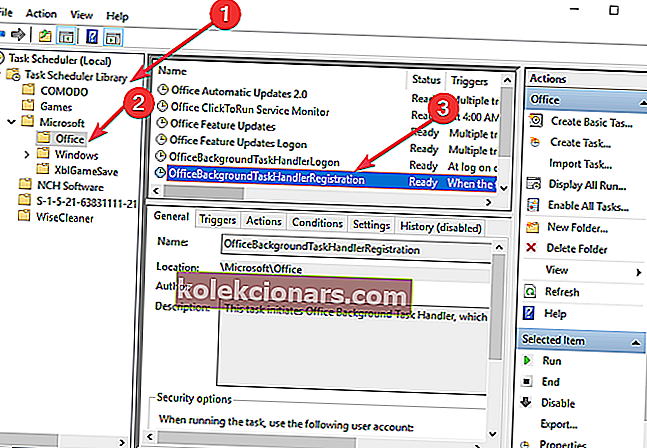
- Pēc tam atlasiet Offi ceBackgroundTaskHandlerLogin un atspējojiet to labajā rūtī
Mēs ceram, ka šīs metodes bija noderīgas. Ja jums ir kādi citi labojumi, kas atšķiras no mums, nekautrējieties tos kopīgot zemāk esošajā komentāru sadaļā.
SAISTĪTĀS PĀRBAUDES POSTI:
- Gaida svarīgus atjauninājumus: kā atspējot uznirstošo logu
- Vai vēlaties apskatīt pilnekrāna režīmā: kā atspējot uznirstošo logu
- 5 labākās Windows 10 pielāgošanas utilītas